Ubuntu adalah sistem operasi Linux open-source gratis. Ini berjalan dari desktop ke cloud, ke semua hal Anda yang terhubung ke internet. Ini adalah sistem operasi paling populer di OpenStack dan cloud publik.
Di bawah ini adalah beberapa fitur utama,
- Sumber Terbuka
- Antarmuka yang sederhana dan intuitif
- Cepat dan Aman
- Ribuan Aplikasi seperti VLC, Firefox, LibreOffice, Thunderbird, dll.
Di sini, kita akan menginstal Ubuntu 18.04
Instal Ubuntu 18.04
Ada beberapa cara untuk menginstal Ubuntu. Anda perlu mengunduh citra ISO, membuat USB yang dapat di-boot, lalu boot dari drive USB ini dan ikuti petunjuk penginstalan di layar untuk menyelesaikan penginstalan Ubuntu 18.04. Ini sangat mudah.
Berikut adalah langkah-langkah instruksi secara detail.
1. Unduh Ubuntu
Ubuntu tersedia untuk desktop, IoT, Server, dan Cloud. Kita akan menggunakan Desktop. Unduh desktop dari tautan ini. Versi saat ini adalah Ubuntu 18.04 LTS (Bionic Beaver) pada saat menulis artikel ini.
Ada metode alternatif yang tersedia untuk mengunduh Ubuntu. Di sini Anda akan menemukan Pemasang Jaringan, BitTorrent, CD Mirror Resmi untuk Ubuntu. Anda juga dapat mengunduh rilis Ubuntu sebelumnya.
Untuk Ubuntu 18.04 LTS Persyaratan sistem yang direkomendasikan diberikan di bawah ini:
- Prosesor inti ganda 2 GHz atau lebih baik
- memori sistem 2 GB
- 25 GB ruang hard drive gratis
- Baik drive DVD atau port USB untuk media penginstal
- Akses internet sangat membantu
Lihat catatan rilis untuk detail lebih lanjut.
2. Buat Drive USB yang Dapat Di-boot
Buat Drive USB yang Dapat Di-boot setelah unduhan selesai. Hubungkan dan nyalakan ulang komputer atau mesin virtual Anda.
3. Layar Selamat Datang
Ini memulai proses instalasi. Ada 2 opsi di sini.
- Coba Ubuntu – Opsi ini akan membantu Anda mencoba Ubuntu tanpa membuat perubahan pada komputer Anda.
- Instal Ubuntu – Klik ini untuk memulai penginstalan di komputer Anda.
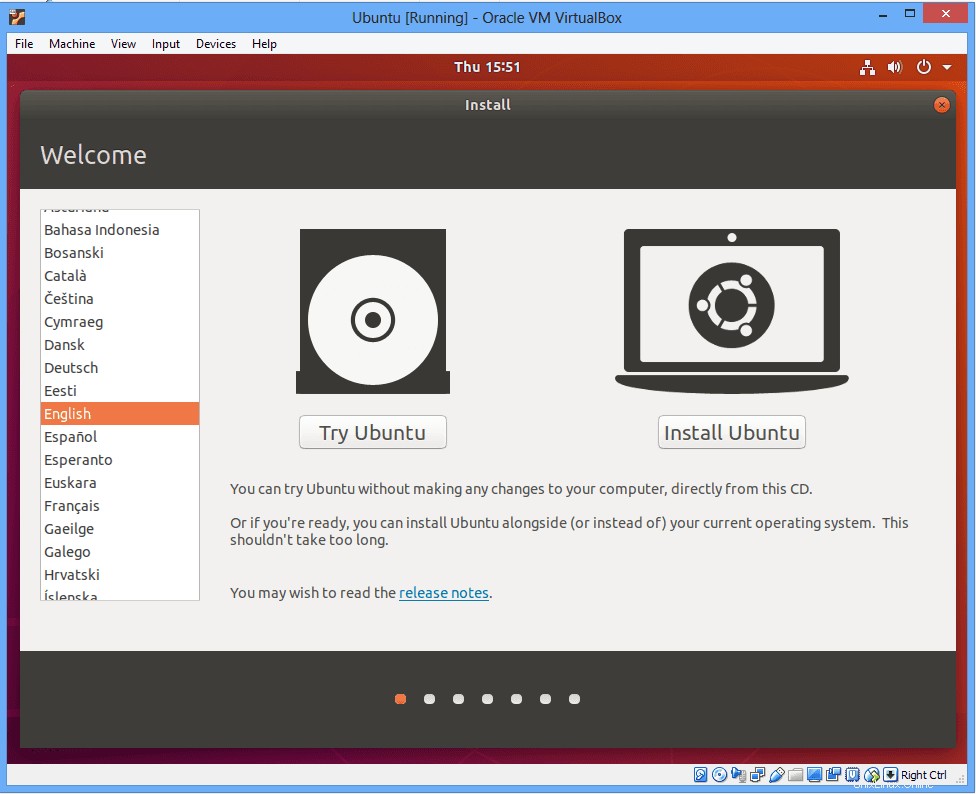
4. Pilih Tata Letak Keyboard
Pilih Tata Letak Papan Ketik. Pengaturan secara otomatis mendeteksi default, tidak perlu memilih. Jika tidak, cukup klik Deteksi Tata Letak Keyboard tombol.
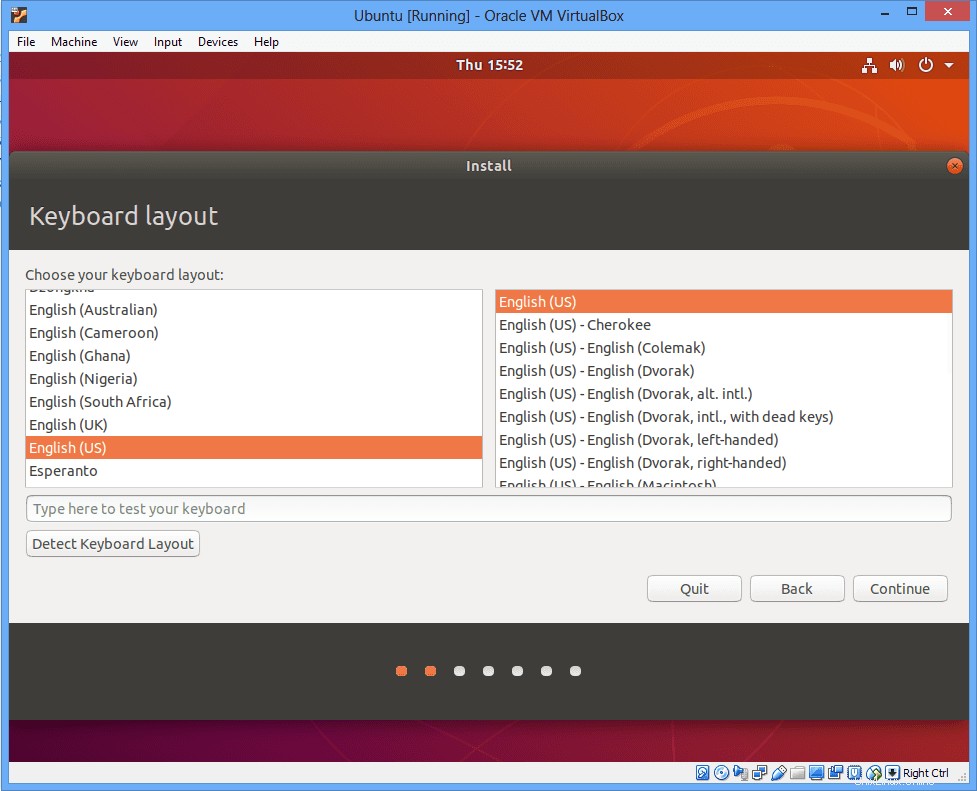
5. Pilih Jenis penginstalan
Pemasangan Normal – Ini mencakup sebagian besar perangkat lunak yang diperlukan untuk menjalankan dan menggunakannya secara efisien seperti Peramban Web, Utilitas, perangkat lunak Office, Game, dan Pemutar Media.
Pemasangan Minimal – Ini hanya memiliki browser web dan utilitas dasar.
Centang/hapus centang pada kotak jika Anda ingin mengunduh pembaruan saat ubuntu sedang diinstal. Ini membutuhkan koneksi internet berkecepatan tinggi, karena mengunduh file dan paket terbaru dari server.
Untuk saat ini, biarkan default dan klik lanjutkan.
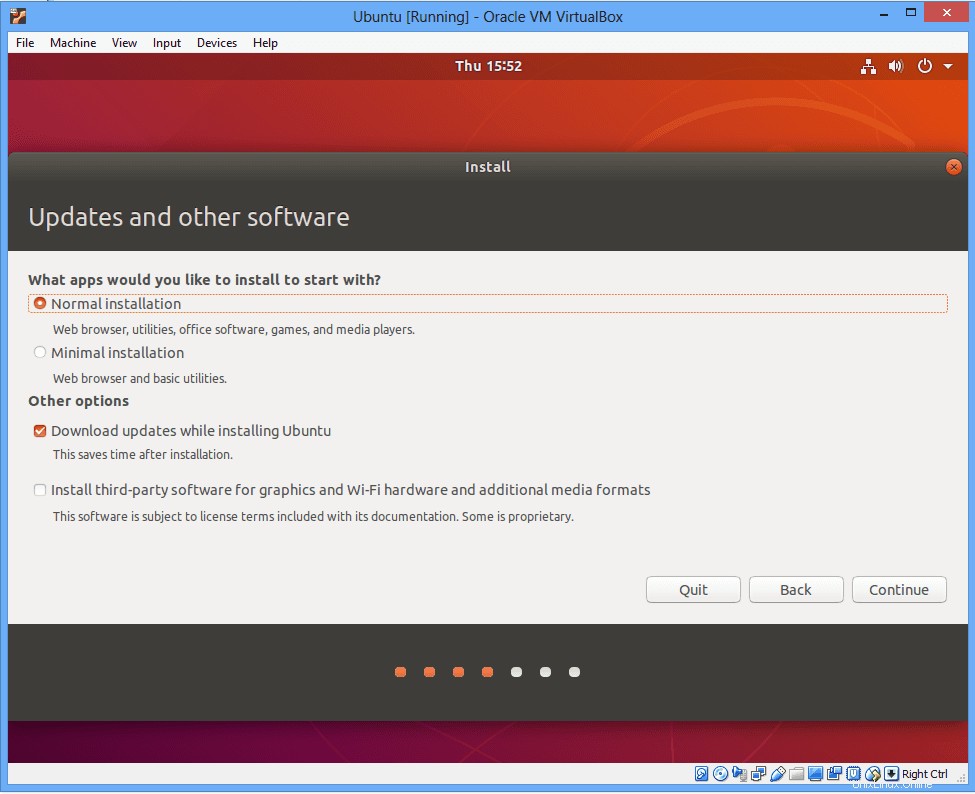
Pilih default dan klik tombol Instal Sekarang.
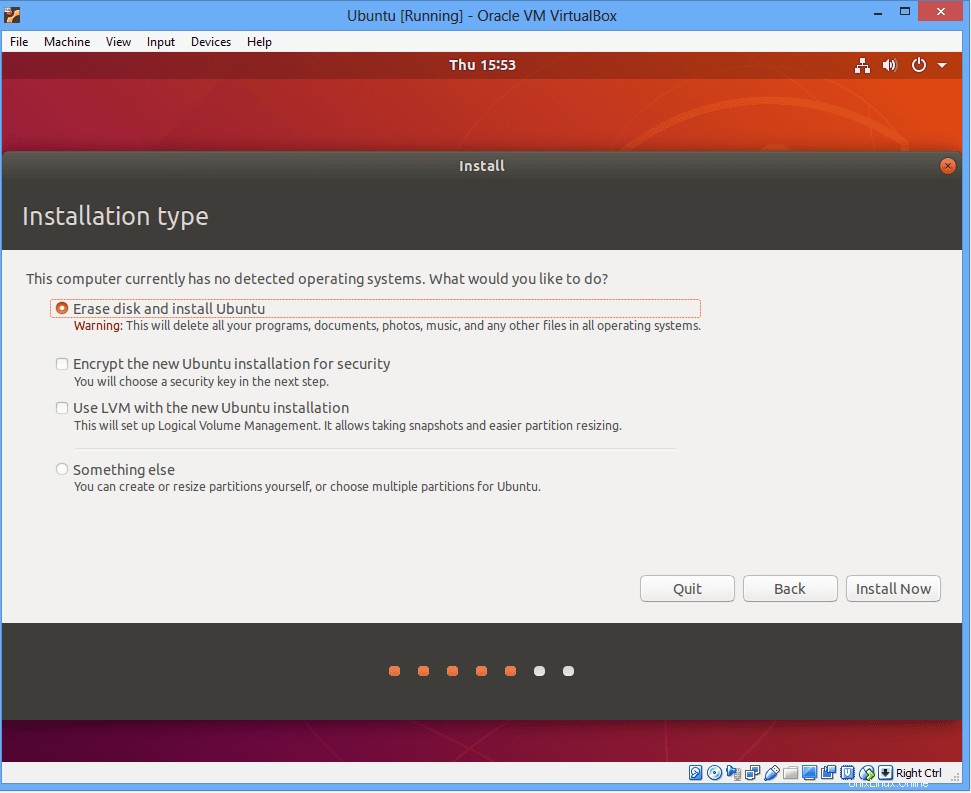
Konfirmasi dari pengaturan sebelum instalasi benar-benar dimulai. Klik tombol lanjutkan.
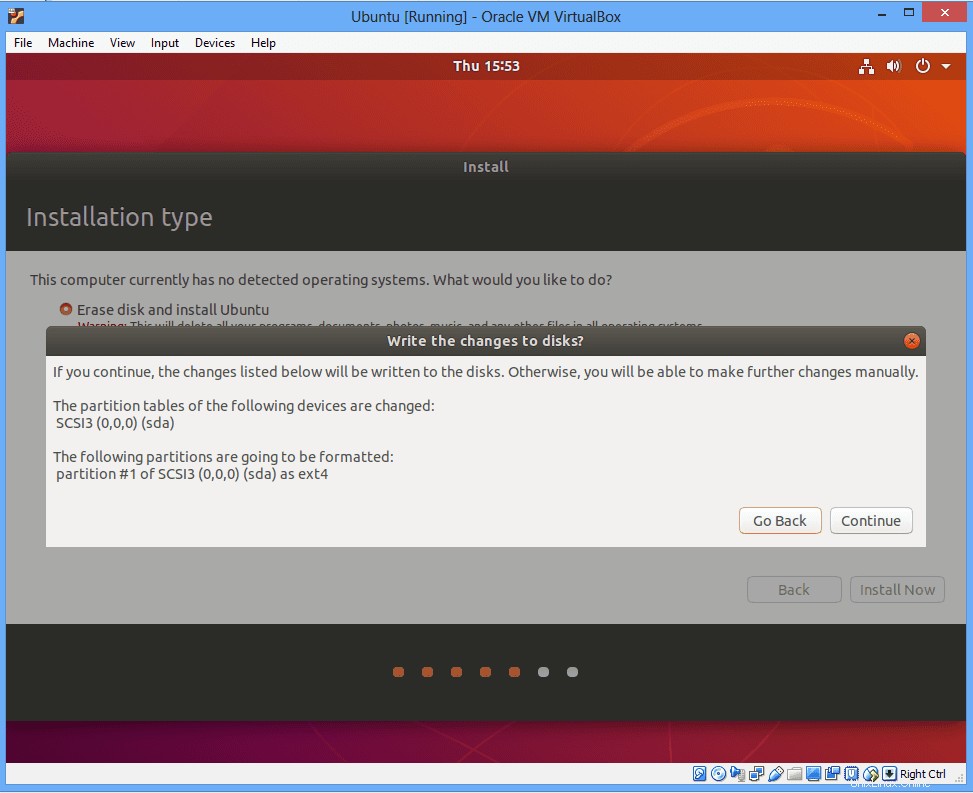
6. Pilih Lokasi
Pilih lokasi jika tidak terdeteksi secara otomatis.
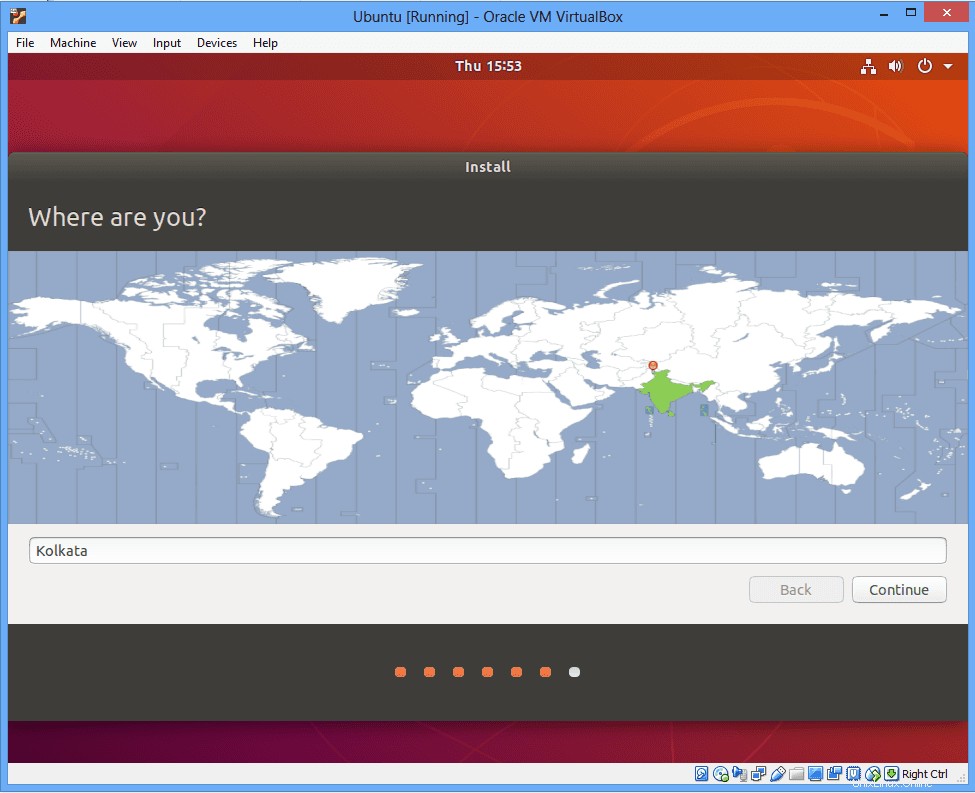
7. Masukkan informasi pengguna
Buat pengguna dan klik lanjutkan.
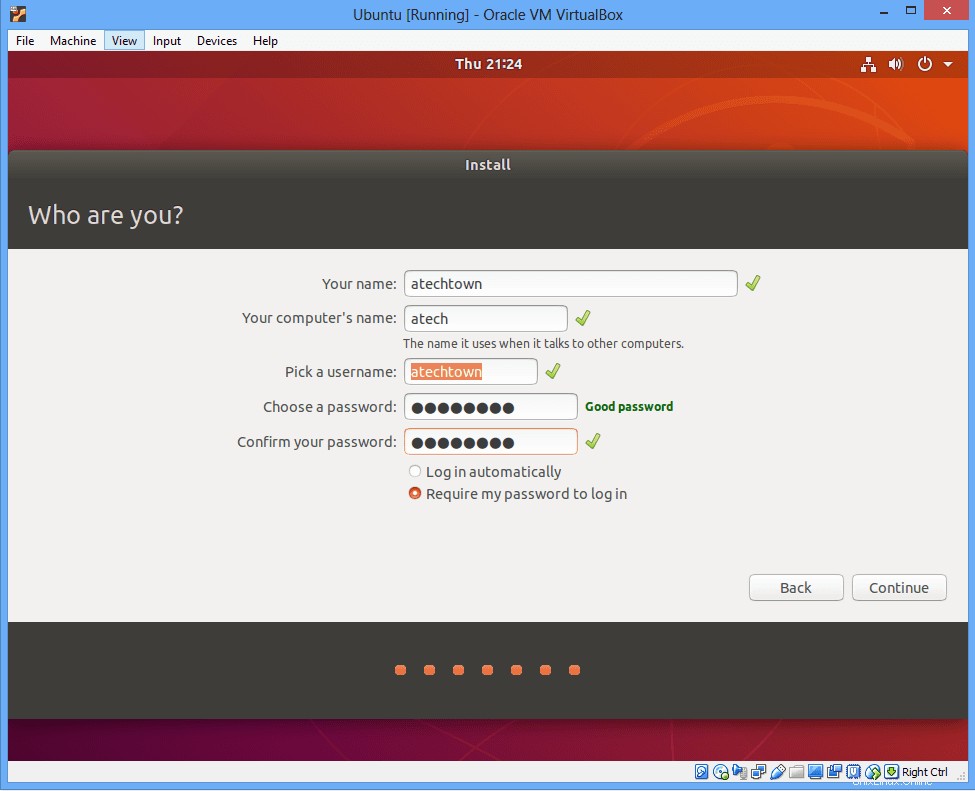
Itu dia. Instalasi dimulai dan akan siap dalam beberapa waktu. Ini menyalin semua file dan mengunduh file terbaru juga. Jika Anda ingin minum kopi, silakan saja, itu butuh waktu.

Restart VM pasca-instalasi dan Ubuntu dimulai. Masukkan nama pengguna dan kata sandi dan mulailah mempelajari Sistem Operasi Ubuntu Linux .
Ringkasan
Pada artikel ini, kami membahas cara menginstal Ubuntu Linux. Saya harap Anda menemukan artikel ini bermanfaat. Silakan bagikan dan berlangganan.